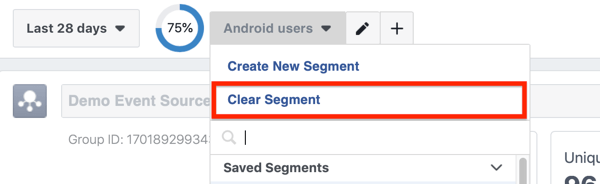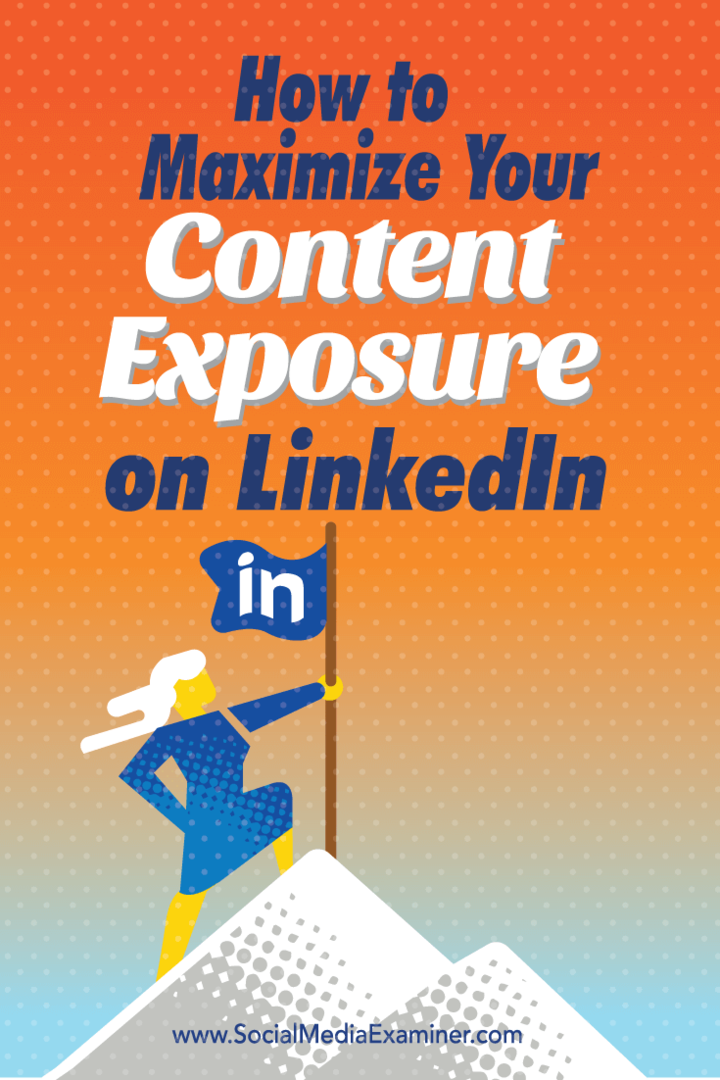Hur man startar ett klubbhusrum och måttligt som ett proffs: Social Media Examiner
Klubbhus / / February 28, 2021
Använder du klubbhusappen? Undrar du hur man startar och modererar ett engagerande klubbhusrum?
I den här artikeln kommer du att upptäcka hur proffsen är värd för och modererar ett rum på klubbhuset. Lär dig hur du lägger till andra moderatorer, tar människor till scenen, stänger av människor och mer.
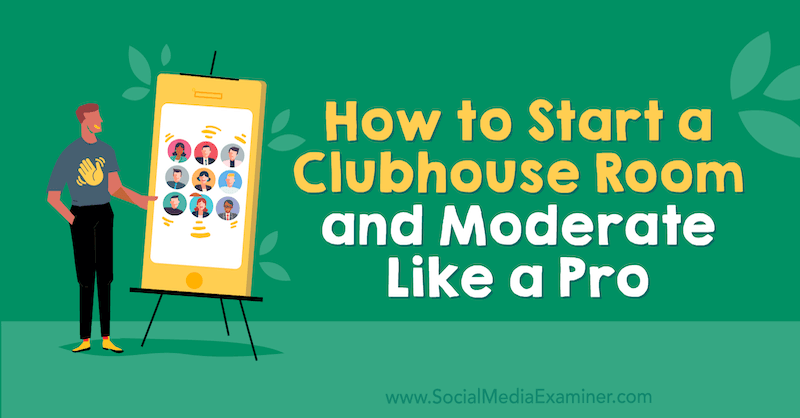
För att lära dig hur du skapar och modererar ett klubbhusrum, läs artikeln nedan för en lättanvänd genomgång eller titta på den här videon:
Obs! Den här artikeln förutsätter att du har skapat en profil med Clubhouse-appen. Läs den här artikeln för att lära dig hur man kommer igång med klubbhuset eller titta på den här videon för en omfattande guide för att komma igång med klubbhuset.
# 1: Schemalägg ett rum i klubbhusappen
Du kan starta ett rum på klubbhuset på två sätt. Du kan antingen schemalägga ett rum eller spontant snurra upp ett rum.
Det finns flera fördelar med att planera ett rum. Du får en länk till evenemanget som du kan dela, dina följare kommer att meddelas (och det dyker upp i meddelandemenyn) och du kan lägga till en detaljerad beskrivning av evenemanget.
För att schemalägga ett rum, öppna Clubhouse-appen och tryck på kalenderikonen högst upp på skärmen. På nästa skärm trycker du på kalenderikonen med ett plustecken.
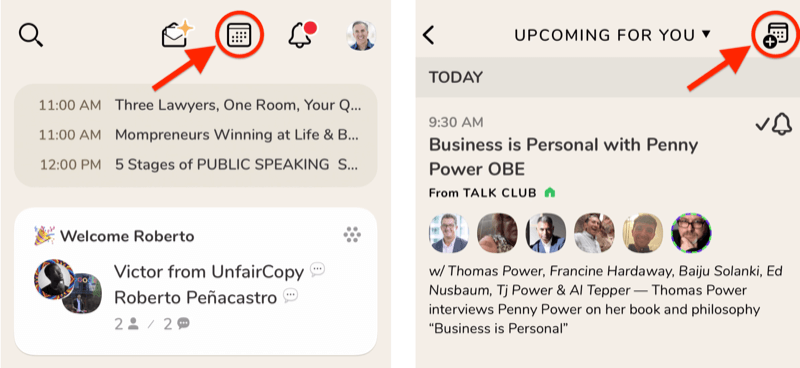
Därefter visas skärmen Nytt evenemang där du kan schemalägga ditt evenemang.
Börja med att skriva ett evenemangsnamn som kan bestå av upp till 60 tecken. Du har också möjlighet att lägga till en värd för ditt evenemang. En medvärd kan avbryta, redigera och ta bort personer från evenemanget, så var försiktig med vem du tilldelar den här rollen.
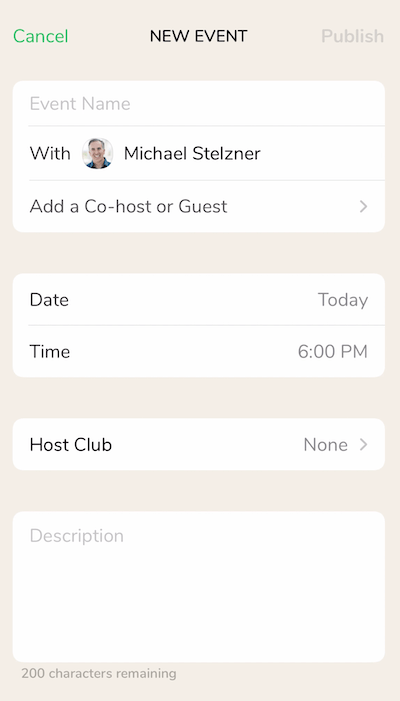
Och, naturligtvis, välj dag och tid för evenemanget. Om du tillhör en klubb har du också möjlighet att tilldela klubben.
Det sista steget är att lägga till en beskrivning av ditt evenemang. Klubbhuset ger dig 200 tecken för att beskriva ditt evenemang så att du kan bli riktigt detaljerad om du vill.
När du är klar med att fylla i dina evenemangsuppgifter trycker du på Publicera uppe till höger. Ditt schemalagda evenemang visas sedan längst ner på skärmen. Tryck på Dela om du vill skicka ett evenemang till andra personer. Du kan också tweeta den, kopiera länken eller lägga till den i din kalender härifrån.
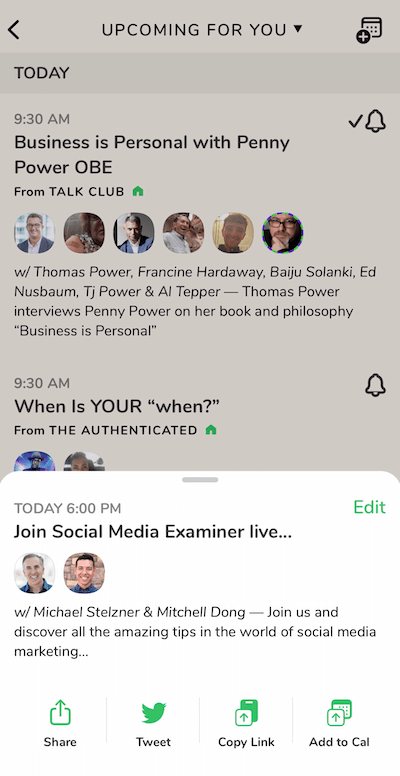
När du har schemalagt ditt evenemang kan du när som helst redigera det eller ta bort det.
För att hitta ditt evenemang, tryck bara på kalenderikonen längst upp på skärmen och tryck på Kommande för dig-menyn. Välj Mina händelser i popup-menyn för att se alla händelser du har schemalagt.
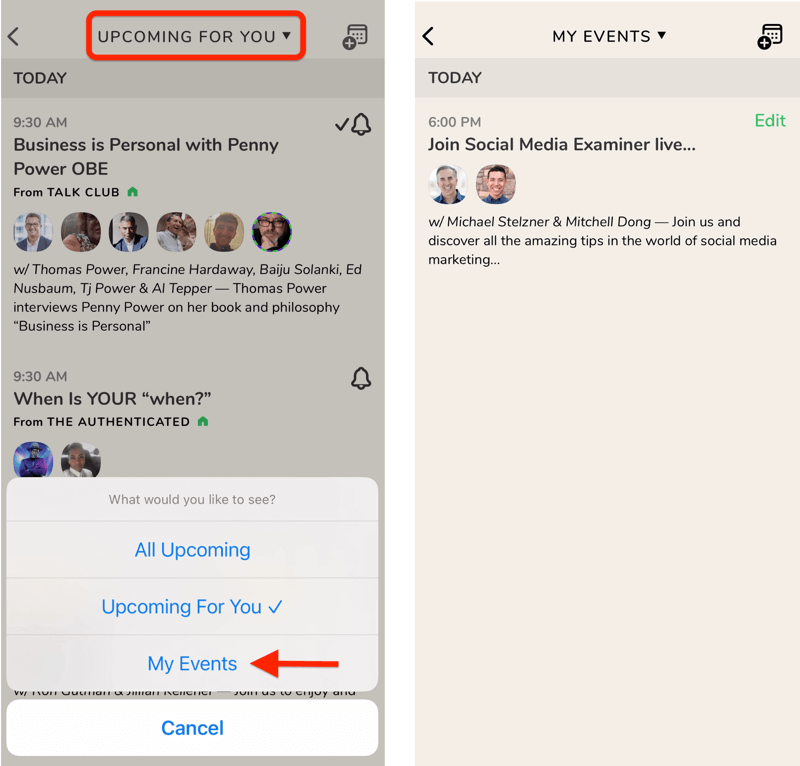
När du är redo att starta ditt evenemang laddar du Clubhouse några minuter före evenemanget och trycker på Startrummet. Då visas ditt schemalagda evenemang och kan starta det.
# 2: Starta ett spontant rum i klubbhus-appen
När du snurrar upp ett spontant rum på klubbhuset förlorar du några av fördelarna med ett schemalagt rum. Du får inte en länk som du kan dela eller kunna lägga till en beskrivning.
För att starta ett spontant rum, tryck på Starta ett rum från huvudhallen. Du uppmanas sedan att välja mellan tre typer av rum: öppna, sociala eller stängda. Ett öppet rum är öppet för alla på plattformen, ett socialt rum är endast för personer du följer och ett stängt rum är bara för de personer du bjuder in i rummet.
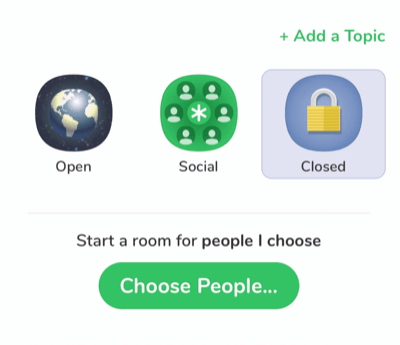
När du har valt vilken typ av rum du vill börja, tryck på + Lägg till ett ämne och ge rummet ett ämne. Ämnet är exakt samma som det eventnamn du använder när du planerar ett rum och är begränsat till 60 tecken. Tänk på att du inte kan redigera den efter att du har börjat.
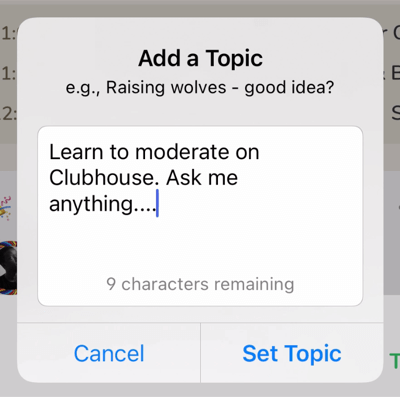
I det här exemplet väljer jag ett stängt rum så jag måste lägga till någon i rummet innan jag kan börja det. För att lägga till någon, tryck bara på Välj personer och sök efter personen du vill lägga till.
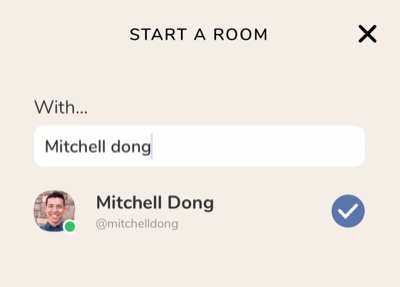
Tänk på att du kan starta ett privat rum och göra det offentligt när som helst genom att trycka på knappen Öppna upp längst ned på skärmen.
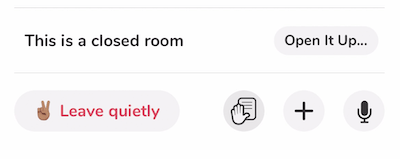
Proffstips: Jag rekommenderar att du startar ett privat rum och bjuder in några personer du planerar att arbeta med. Prata bland din grupp innan du bestämmer dig för att öppna den för andra.
Oavsett om du startar ett stängt, socialt eller öppet rum är det lätt att pinga människor in i rummet. Klicka helt enkelt på plustecknet längst ner på skärmen och sök efter de personer du vill bjuda in.
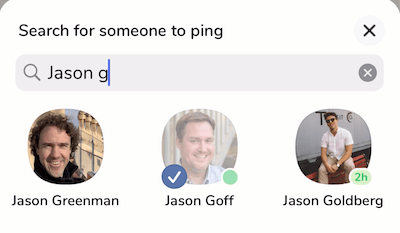
När någon du följer kommer in i rummet ser du en liten avisering överst på skärmen. De kommer automatiskt att vara i publiken och tysta. De får bara prata när de lyfter upp handen eller när de tas upp på scenen.
# 3: Moderera ditt klubbhusrum
När du modererar ett rum på klubbhuset är en av de första sakerna du vill göra att fastställa reglerna för rummet. Presentera dig själv, ämnet i rummet och reglerna:
”Hej alla, välkommen till rummet. Jag heter Michael Stelzner. Jag är grundaren av Social Media Examiner. Idag tar vi frågor från personal för sociala medier. Fortsätt och lyft handen genom att klicka på knappen i det nedre högra hörnet. Du kommer att sättas i kön och vi tar dig på scenen en i taget. ”
En bra moderator ser till att konversationen flyter naturligt. Här är några tips och funktioner som du kan använda för att styra dialogen, hantera högtalare och hålla diskussionen på rätt spår.
Återställ ditt rum regelbundet
Människor kommer ständigt att komma och gå från ditt rum. Om du vill se hur många som för närvarande är i rummet trycker du på Alla rum högst upp på skärmen. Längst ner till vänster ser du ditt ansikte som moderator för rummet, nästa persons ansikte och ett plustecken och nummer.
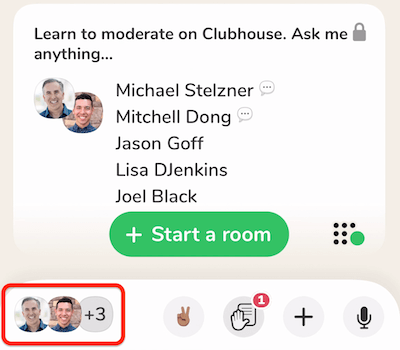
Om du märker att det här numret fortsätter att stiga, kanske du vill återinföra dig själv och förklara vad som händer i rummet - även känt som en rumsåterställning.
Så här gör du en återställning av rummet:
”Hej alla, det finns många nya människor i rummet så jag vill bara göra en snabb återställning av rummet. Här är vad vi ska åstadkomma idag... Så här deltar du... ”
Gör en återställning var 10: e eller 15: e minut beroende på hur många som kommer in i rummet.
Lägg till en annan moderator
Överväg att lägga till minst en annan moderator i ditt rum. Om du måste gå iväg för ett telefonsamtal eller starta om från rummet och du är den enda moderatorn slutar rummet och du kan inte återskapa det. Men om du har en annan moderator i rummet och du måste gå, kommer rummet att kunna fortsätta.
Om du vill lägga till en annan moderator trycker du på profilen för någon som står på scenen och väljer Skapa en moderator.
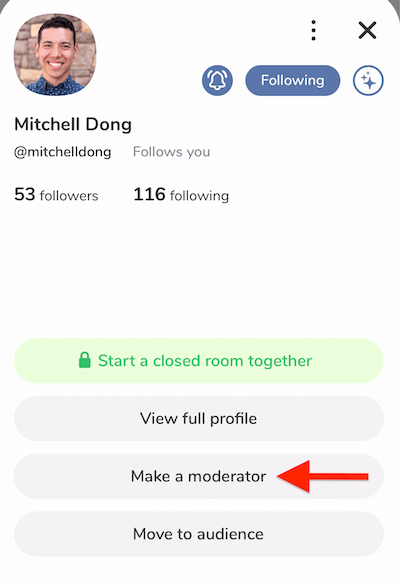
Omedelbart kommer den personen att uppgraderas och en liten grön symbol visas bredvid deras namn.
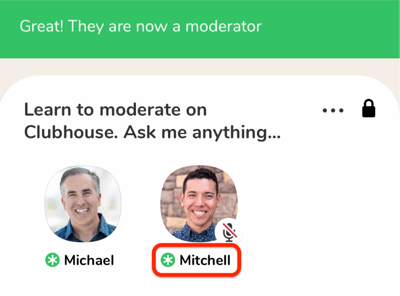
När du uppgraderar personer till moderator kanske du vill berätta för dem att du kommer att hantera att ta upp människor på scenen. Moderatorerna har samma kontroll som du har så att de kan besluta att stänga av handräkning eller ta upp människor på scenen.
Att tilldela någon till moderatorrollen är också ett prestigeuppdrag och det är något som människor kan tjäna bara genom att ge värde till ett rum. Om du uppgraderas till rollen som moderator i ett rum som någon annan har startat, betyder det inte att du bör börja ta upp människor på scenen. Du vill avstå från kontrollen till den som befinner sig i skärmens övre vänstra hörn.
Workshops för marknadsföring av sociala medier (utbildning online)

Vill du förbättra din betalda och organiska marknadsföring på Instagram, Facebook, YouTube eller LinkedIn - och säkra din framtid? Gör dig redo att bli coachad av 14 av världens bästa sociala marknadsföringsproffs i den mest omfattande sociala marknadsföringsutbildningen vi någonsin har erbjudit. Du får steg-för-steg liveinstruktioner så att du kan öka din räckvidd, skapa fantastiskt engagemang och sälja mer med sociala medier. Bli marknadsföringshjälte för ditt företag och kunder när du implementerar strategier som får bevisade resultat. Detta är ett live-online-träningsevenemang från dina vänner på Social Media Examiner.
LÄR MER - FÖRSÄLJNING SLUTAR 9 FEBRUARI!Hantera scenen
När du modererar ett rum på klubbhuset bestämmer du hur rummet ska fungera. Jag känner att de bästa rummen är Q & A-typer där det går ungefär så här:
"Hej allihopa. Idag följer jag med Mitchell Dong. Mitchell övervakar vår YouTube-kanal för Social Media Examiner. Vi är här för att svara på dina frågor om YouTube och marknadsföring. Om du har några frågor, fortsätt och lyft handen så tar vi dig upp på scenen. ”
Människor lyfter händerna av olika skäl. Vissa människor i rummet finns bara för att skapa mervärde och de vill vara på scenen eftersom ämnet är mycket relevant för dem. Och det finns andra människor som verkligen vill få sina frågor besvarade.
Om du ser ett meddelande om att någon har bett att vara talare i rummet kan du bjuda in dem till scenen, avvisa meddelandet eller göra ingenting, i vilket fall meddelandet försvinner.
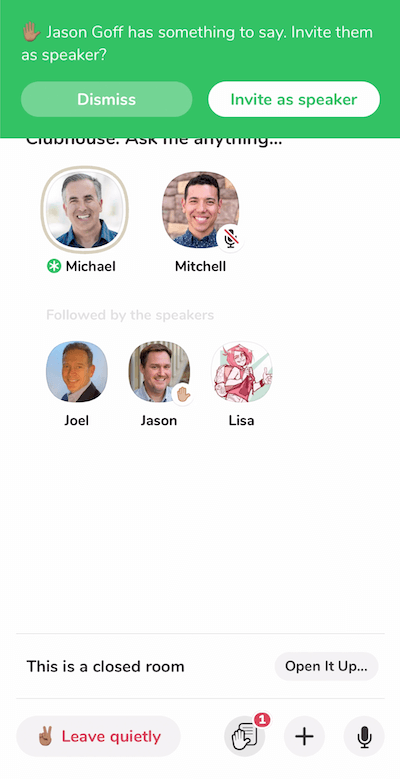
Om det finns ett nummer längst ner på skärmen indikerar det att någon står i kön. Tryck på ikonen för upphöjda händer för att se vem som vill prata. Du kan trycka på deras profil, se vem de är och vad de gör och bestämma om du vill ta med dem till scenen.
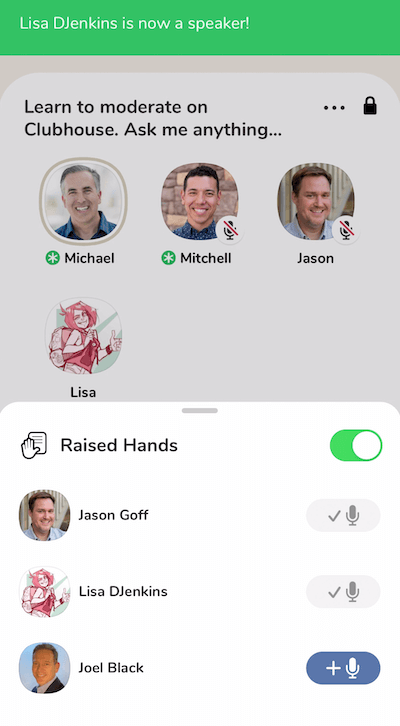
Tänk på att högtalarna inte stängs av automatiskt när de går in på scenen. De inser ofta inte att de ska stänga av sig själva så Clubhouse låter dig göra det åt dem. Klicka bara på deras profil och tryck på mikrofonikonen för att stänga av dem. Den personen får då ett meddelande om att du har stängt av dem.
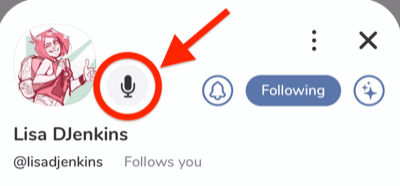
När människor på scenen har något att lägga till är det normalt att de stänger av sig själva i några sekunder och sedan pendlar sig själva. Om de andra personerna på scenen tycker att deras kommentarer är värdefulla, kommer de ofta att stänga av och sätta på ljudet för att applådera.
Proffstips: Klubbhusrum kan fortsätta i timmar och människor kan stanna uppe på scenen men inte riktigt vara närvarande. För att ta bort inaktiva personer för att rensa scenen, säg med jämna mellanrum något som "Hej högtalare och moderatorer - om du fortfarande är i rummet skulle du snabbt stänga av ljudet och stänga av ljudet så att jag vet att du är här? ” Om någon inte svarar, skicka tillbaka dem till publiken eftersom de kanske inte är det fortfarande där.
Du vill rensa scenen och flytta tillbaka människor till publiken så att du ger andra människor möjlighet att komma upp på scenen. Din skärm är begränsad till cirka 12 ansikten. Så när du begränsar antalet personer på scenen kan du se vem som stänger av ljudet och klappar och slipper ständigt rulla upp och ner på skärmen.
Håll konversationen på ämnet
När du är moderator måste du ha kontroll över dialogen. När många människor står på scenen samtidigt kan du överväga att tilldela någon att svara på frågan. Bra moderatorer säger något som:
”Lisa är mycket väl rustad för att svara på den frågan. Lisa, jag skulle gärna höra dina tankar. Sedan Mitch, fortsätt och ring in. ”
När någons fråga besvaras kan du säga "Jason, svarade det på din fråga?" Och om Jason säger ”Ja, tack så mycket”, flytta honom sedan tillbaka till publiken. För att göra det klickar du helt enkelt på hans profil och väljer Flytta till målgrupp.
Om konversationen går ner i ett kaninhål och folk börjar prata om ett ämne som inte är relevant för rummet är det viktigt att få tillbaka konversationen. Du kan säga något liknande, ”Tack så mycket för det. Nu ska vi komma tillbaka till ämnet. Precis som en påminnelse är det här vi är här för att prata om idag... "
Det kan också finnas tillfällen när någon annan tar kontroll över rummet. Kanske kommer de att vandra vidare. Du kan hantera denna situation på ett par sätt.
Om personen har konfetti-ikonen längst ner till vänster i sin avatar är de nya på plattformen och kanske inte förstår reglerna. Ge dem i så fall lite nåd.
Om de inte har konfetti-ikonen kan du stänga av ljudet och vänta på ett lämpligt ögonblick för att intermittera. Hoppa sedan in och säg, ”Fantastiskt, tack så mycket, Joel. Vi får lite av ämnet. För dig bland publiken, om du har svar på Joels fråga, fortsätt och meddela honom på Instagram. Men för diskussionens skull kommer vi att komma tillbaka till ämnet. "
Men flytta inte bara personen direkt tillbaka till publiken. Ge dem en chans att kommentera. Då kan du stänga av dem om du vill flytta dem tillbaka till publiken.
Det viktigaste att komma ihåg är att du måste behålla kontrollen över rummet, för om du inte gör det kommer någon annan att göra det.
Stäng av handhöjning med högprofilerade högtalare på scenen
Som moderator i ett klubbhusrum får du ett meddelande om någon du följer in i rummet. Det kan vara någon som har en hög profil, vilket ger dig en unik möjlighet att stoppa allt och bjuda den personen upp på scenen.
Vänta tills de lyfter upp handen eller bjuder in dem men vänta inte tills de accepterar. Fortsätt bara konversationen till hands. De kanske inte befinner sig på en plats där de omedelbart kan acceptera eller kanske inte vill komma upp på scenen. Om de trycker på knappen som säger "Kanske senare", gå vidare.
När någon med en stor anhängare ansluter sig till scenen kanske du vill stänga av funktionen för upphöjda händer eftersom ett bråttom av människor kan börja höja händerna på en gång för att prata med den personen. Varje gång någon lyfter upp handen hör du ett meddelandeljud så att många av dessa meddelanden kan kasta bort din rytm.
För att stänga av funktionen för upphöjda händer, tryck bara på ikonen och flytta skjutreglaget till av. Alla i rummet får då besked om att det är avstängt. För att slå på den igen, trycker du helt enkelt på ikonen igen och den återställer all upplyftning av händer.
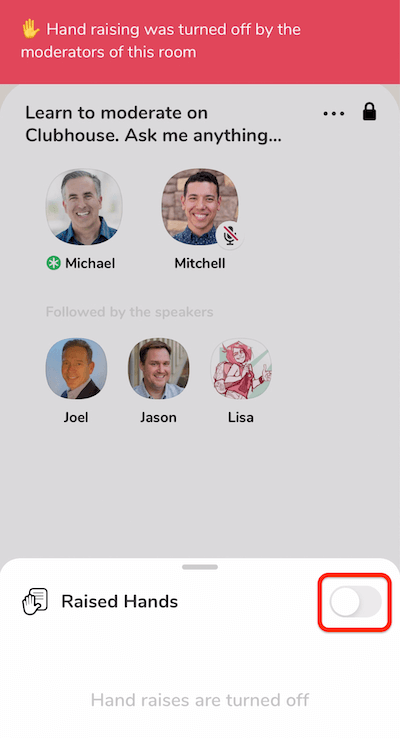
# 4: Avsluta ett klubbhusrum
Den svåraste delen av klubbhuset är faktiskt att avsluta rummet. Ett sätt att göra det är att trycka på de tre små prickarna längst upp, tacka alla för att de kom och knacka på Avsluta rummet.
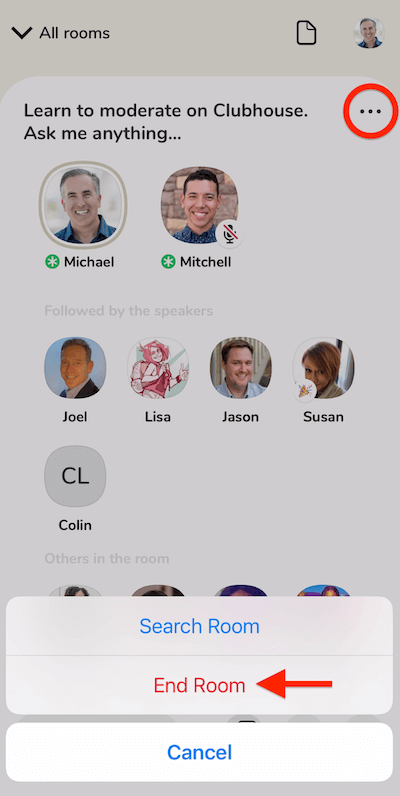
Det andra sättet är att lämna rummet som enda moderator. Du uppmanas sedan att avsluta rummet.
Men om någon tystnar och säger ”Jag är villig att ta över rummet” kan rummet fortsätta bokstavligen i flera dagar så länge det finns en moderator. Dessutom kan du komma tillbaka till ett rum som du har lämnat som moderator. Eftersom du startade rummet kommer du alltid att vara i det övre vänstra hörnet och du kan återfå kontrollen när som helst när du kommer tillbaka till rummet.
Tips för att odla ett klubbhusrum
Låt oss nu prata om några sätt att snabbt växa ett klubbhusrum.
Be först din publik att hjälpa till. Du kan säga något som: ”Finner du mycket värde i denna diskussion? Om du är, skulle du snälla överväga att slå plustecknet och pinga fem personer du följer in i rum?" Deras vänner kommer sedan att meddelas och när de börjar komma in i rummet kan det snabbt växa.
För det andra, se vem som finns i publiken. Som moderator kan du trycka på någons profil och välja att bjuda in personen till scenen. Om de har många följare kommer deras följare att meddelas när de kommer upp på en offentlig scen. Detta kommer att föra massor av människor in i rummet och låta dig växa snabbt.
Det tredje sättet är det bästa sättet, det är att bara fortsätta att ge värde. Människor kommer och går från rum hela tiden men de kommer att stanna om du ger mycket värde.
Slutsats
Att starta ett rum på klubbhuset är den enkla delen. Att skapa en fantastisk upplevelse för alla som är i publiken är lite knepigare. Nyckeln till att skapa ett stort rum är att vara en bra moderator.
Förutom den taktik som beskrivs i den här artikeln finns det två sätt att fortsätta din moderationsresa. Först rekommenderar jag att du går in i andra rum med fantastiska moderatorer och tittar på vad de gör. För det andra måste du faktiskt dyka in och starta ditt eget rum.
Om du är relativt ny på plattformen kan du titta på denna videohandledning till lära dig insatserna i klubbhuset.
Vad tror du? Har du startat ett rum på klubbhuset? Hur var moderatorupplevelsen för dig? Dela dina tankar i kommentarerna.
Fler artiklar om klubbhuset:
- Ta reda på varför Clubhouse kan bli nästa stora sociala medieplattform.
- Upptäck hur du kommer igång med klubbhuset.
- Lär dig varför företag bör överväga att vara aktiva på klubbhuset och upptäck vad marknadsförare bör veta om appen.